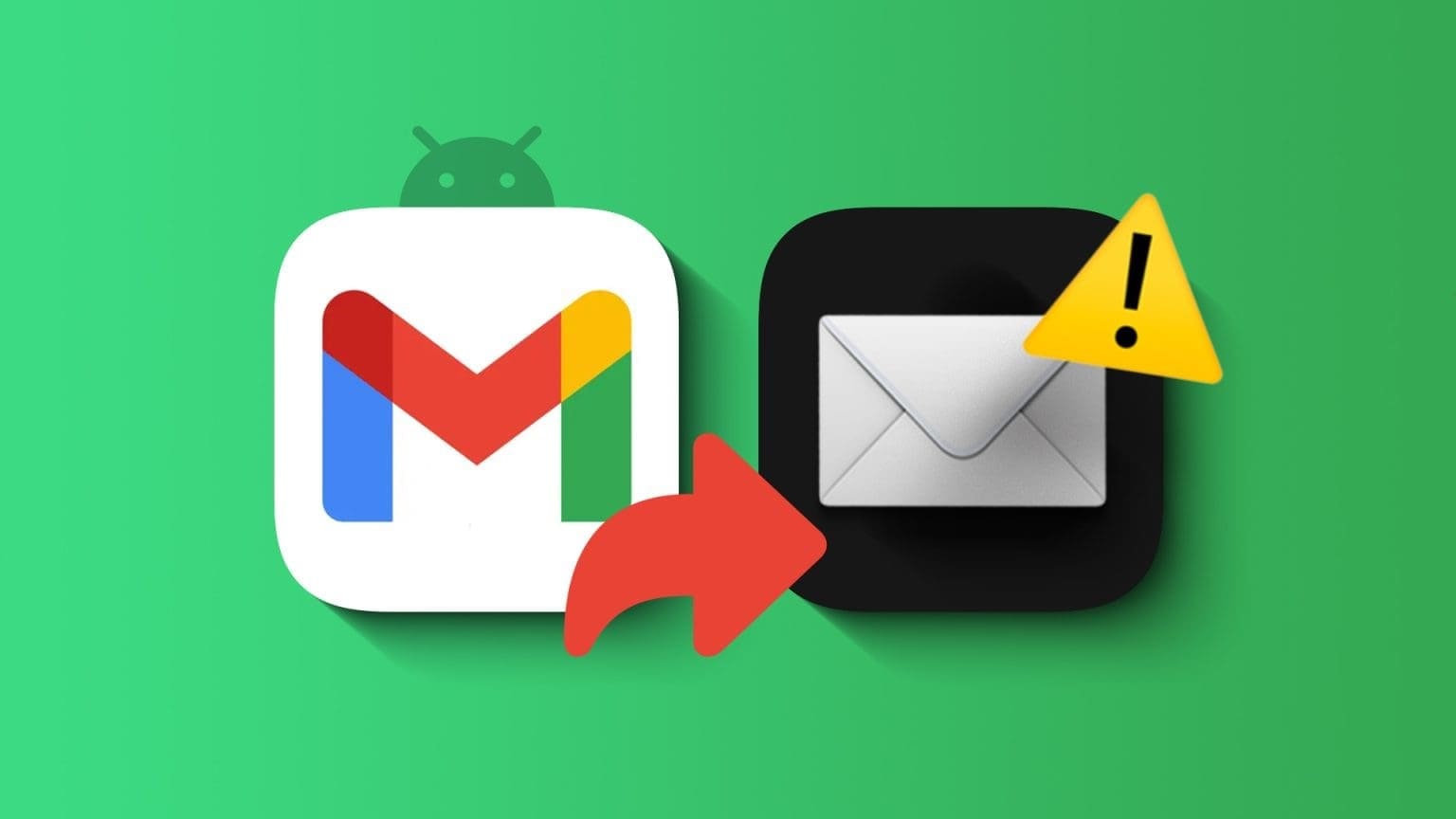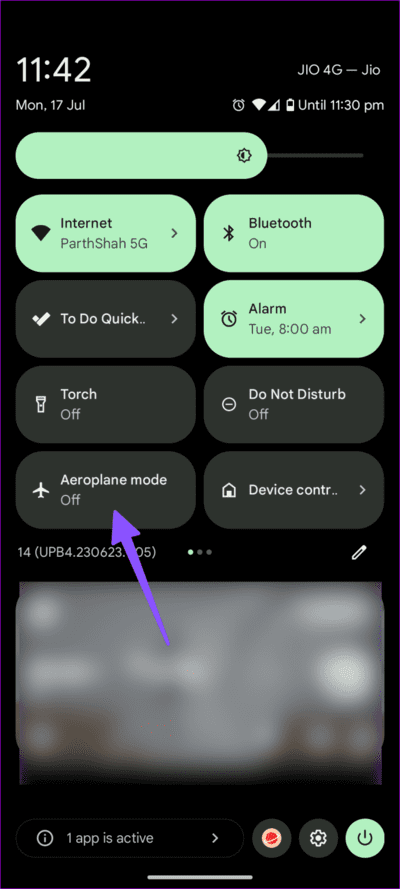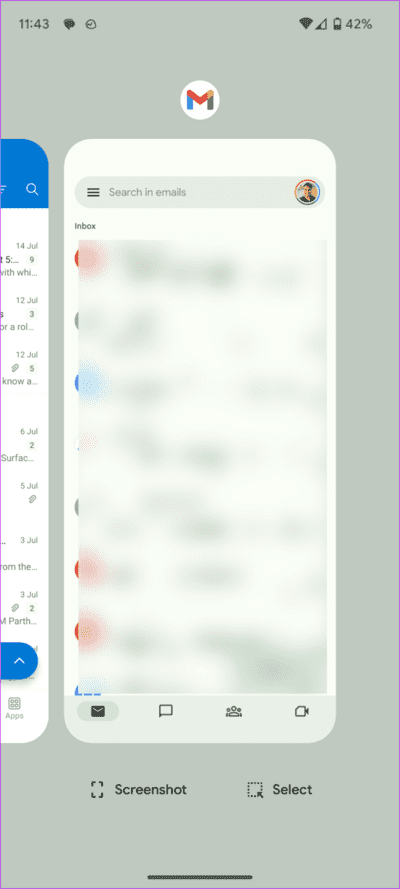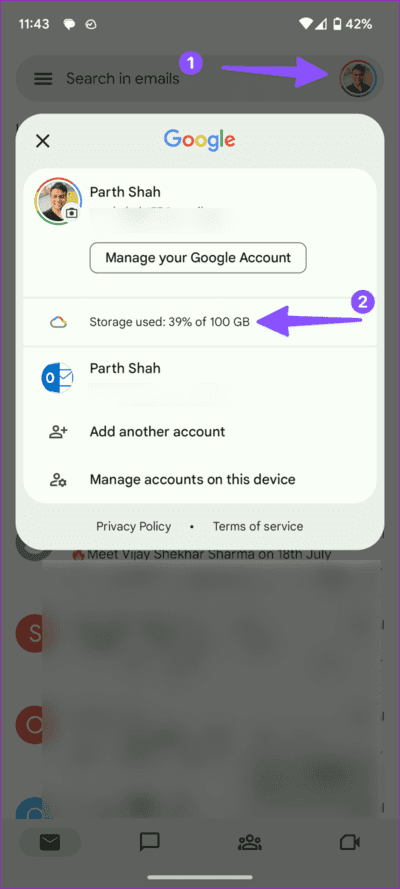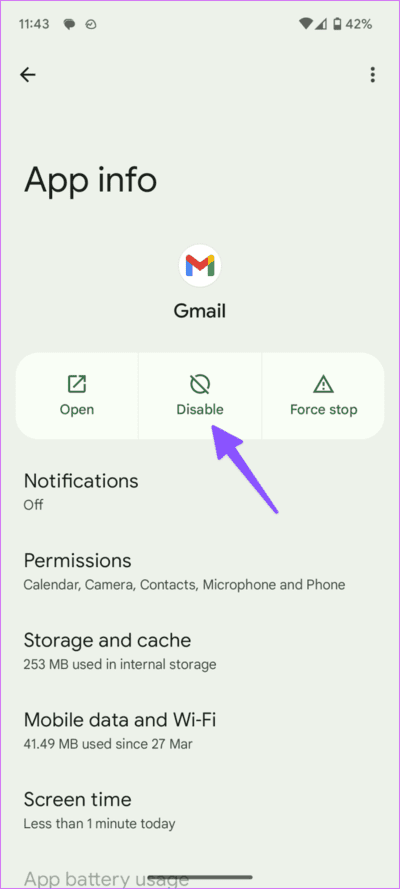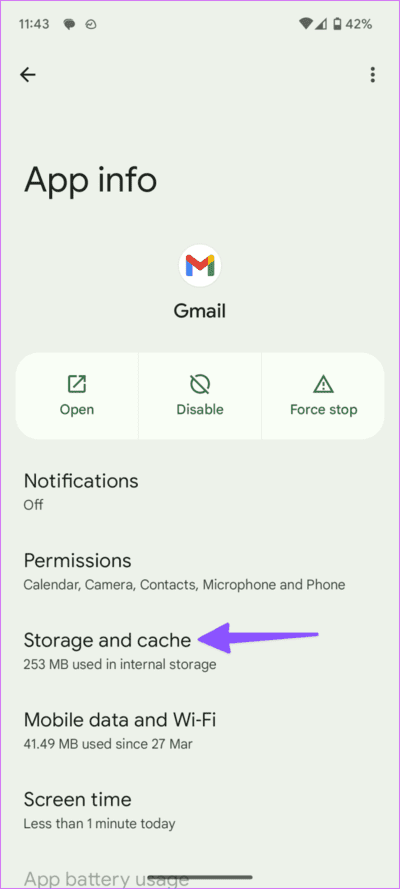Die 9 besten Möglichkeiten, das Problem zu beheben, dass Gmail auf Android keine E-Mails sendet
Gmail für Android hat mit der Benutzeroberfläche und den Widgets von Material You eine schöne Überarbeitung erhalten. Obwohl die Standard-E-Mail-App auf Android über zahlreiche Funktionen verfügt, ist sie nicht ohne Probleme. Viele haben Probleme damit angesprochen Gmail lädt keine Anhänge herunter , وBenachrichtigungsverzögerung Fehler beim Empfangen oder Senden von E-Mails. Letzteres ist sehr ärgerlich und kann dazu führen, dass die Verbindung unterbrochen wird. Hier finden Sie die besten Möglichkeiten, das Problem zu beheben, dass Gmail auf Android keine E-Mails sendet.
Treten beim Senden einer E-Mail in Gmail für Android häufig Fehler auf? Sie können jederzeit zur Gmail-Webversion wechseln, aber das ist in jeder Situation unpraktisch. Mehrere Faktoren können Ihr Gmail-Erlebnis auf Android beeinflussen. Sie können das Problem aus einem bestimmten Grund nicht genau bestimmen.
1. Überprüfen Sie die E-Mail-Adresse erneut
Wenn Sie die E-Mail-Adresse nicht in Ihrem Google-Konto gespeichert haben, müssen Sie Ihre Gmail-E-Mail-ID manuell eingeben. Selbst ein geringfügiger Schreibfehler der von Ihnen eingegebenen E-Mail-Adresse kann zu Problemen wie „E-Mails können in Gmail nicht gesendet werden“ führen.
Sie müssen die eingegebene E-Mail-Adresse überprüfen und etwaige Tippfehler korrigieren.
2. Überprüfen Sie die Netzwerkverbindung
Versuchen Sie, eine große Datei per E-Mail in Gmail zu versenden? Wenn Sie dies über eine unsichere Internetverbindung tun, erhalten Sie möglicherweise eine Fehlermeldung. Sie sollten eine Verbindung zu einem Hochgeschwindigkeits-WLAN-Netzwerk herstellen und es erneut versuchen. Und wenn Ihre Netzwerkverbindung funktioniert, versuchen Sie es mit dem Flugmodus, um drahtlose Verbindungen zurückzusetzen.
Schritt 1: Vom Startbildschirm nach unten wischen und aktivieren Flugmodus.
Schritt 2: Deaktivieren Sie es Nach ein paar Sekunden.
Bereit Netzwerkeinstellungen festlegen Wenn das Problem auf Ihrem Telefon weiterhin besteht.
3. Hängen Sie keine großen Dateien an
Die Größenbeschränkung für Gmail-Anhangsdateien ist auf 25 MB festgelegt. Wenn Sie versuchen, eine Datei mit mehr als 25 MB an eine E-Mail anzuhängen, kann die Android-App die Nachricht nicht senden. Sie können andere Plattformen wie Teams oder Slack oder sogar Instant-Messaging-Apps wie WhatsApp oder Telegram verwenden, um große Dateien an den Empfänger zu senden.
Wenn E-Mail Ihr einziger Ansprechpartner ist, lesen Sie unseren speziellen Beitrag, um mehr darüber herauszufinden Möglichkeiten zum Senden einer großen Datei über Gmail.
4. Lassen Sie Gmail geöffnet
Einige Android-Skins wie Realme UI, ColorOS und MIUI verfügen über eine aggressive RAM-Verwaltung. Sie beenden Apps im Hintergrund, um den Akku zu schonen.
Sie müssen Gmail im Vordergrund geöffnet lassen, während Sie eine E-Mail senden. Sobald die E-Mail erfolgreich versendet wurde, können Sie die Anwendung schließen.
5. Überprüfen Sie Ihren Google Drive-Speicherplatz
Ihr Google-Konto verfügt über Kapazitäten Kostenlose Lagerung Es sind 15 GB, aufgeteilt auf Google Fotos, Drive und Gmail. Wenn der Speicherplatz Ihres Kontos erschöpft ist, können Sie keine E-Mails mehr über Gmail empfangen oder senden.
Schritt 1: Starten Sie eine App Google Mail auf Ihrem Telefon.
Der Schritt 2: Klicke auf Dein Profilbild in der oberen rechten Ecke und wählen Sie Speicher aus.
Weiter zu Schritt 3: Überprüfen Sie die detaillierte Speicherverteilung. Tippen Sie auf „Speicherplatz löschen“, um Vorschläge zum Löschen großer und unnötiger Dateien anzuzeigen.
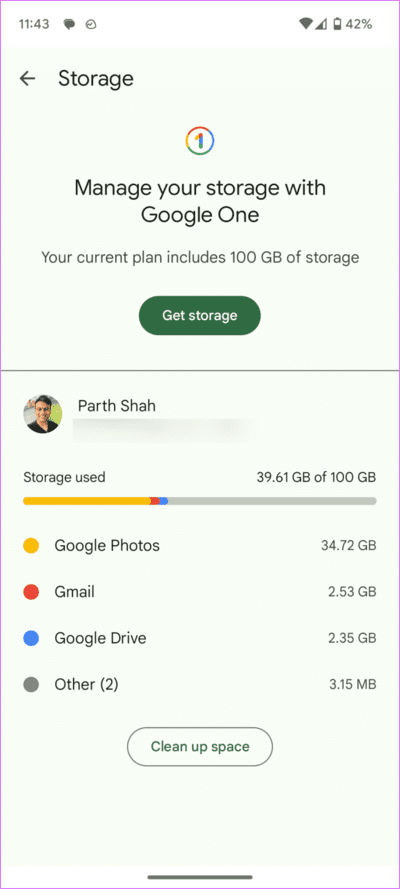
Sie können auch einen abonnieren Google One-Pläne Zur Erhöhung der Speicherkapazität.
6. Deaktivieren und aktivieren Sie Gmail
Gmail ist auf allen Android-Telefonen vorinstalliert. Während Sie es nicht deinstallieren können, können Sie die App auf Android deaktivieren und aktivieren.
Schritt 1: Drücken Sie lange auf das Symbol Gmail-App und öffne ein Menü Bewerbungs informationen.
Schritt 2: Klicke auf deaktivieren. Aktivieren Sie es nach einiger Zeit.
Starten Sie die Gmail-App und versuchen Sie, ohne Probleme eine E-Mail zu senden.
7. Gmail-Cache löschen
Gmail sammelt im Hintergrund Cache, um die App-Leistung auf Ihrem Telefon zu verbessern. Wenn Sie einen beschädigten Cache sammeln, kann es zu Problemen beim Senden von E-Mails kommen.
Schritt 1: Menü öffnen Gmail-Informationen (Überprüfen Sie die obigen Schritte).
Schritt 2: Lokalisieren "Speicher und Cache". tippen Sie auf Cache leeren aus der folgenden Liste.
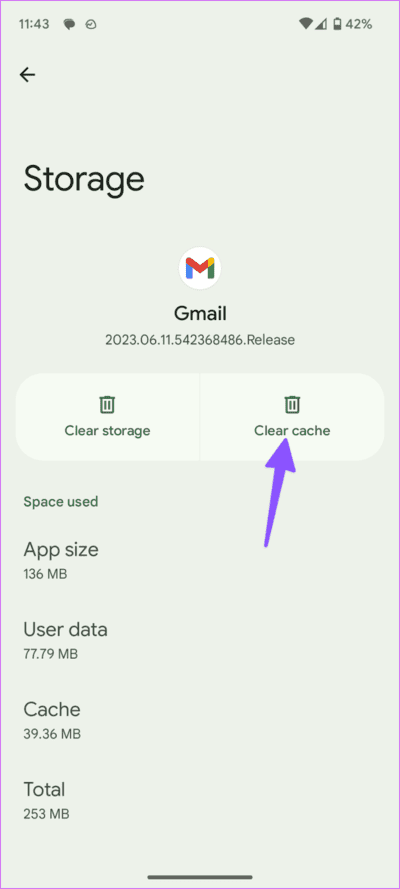
8. Gmail aktualisieren
Die veraltete Gmail-App kann Probleme beim Senden von E-Mails in der Warteschlange der App verursachen. Sie müssen den Play Store starten und Gmail auf die neueste Version aktualisieren.
9. Probieren Sie Gmail-Alternativen auf Android aus
Wenn die Unregelmäßigkeiten bei Gmail weiterhin bestehen, wechseln Sie zu einer anderen E-Mail-App auf Android. Es gibt keinen Mangel an leistungsfähigen E-Mail-Apps für Android. Microsoft Outlook und Spark bleiben unsere Top-Picks für Ihre E-Mail-Anforderungen.
Führen Sie reibungslose Konversationen in Gmail fort
Versuchen Sie, eine beschädigte oder defekte Datei über Gmail auf Android zu senden? Möglicherweise haben Sie Probleme beim Versenden von E-Mails mit diesen Dateien. Bevor Sie zu einer anderen E-Mail-App wechseln, können Sie das Problem mit den oben genannten Tricks im Handumdrehen beheben.